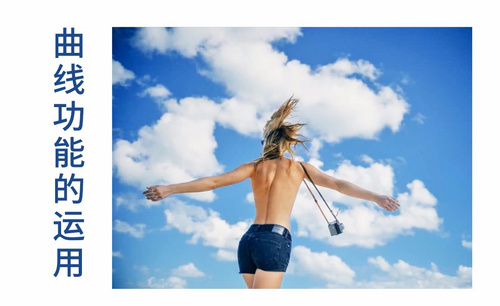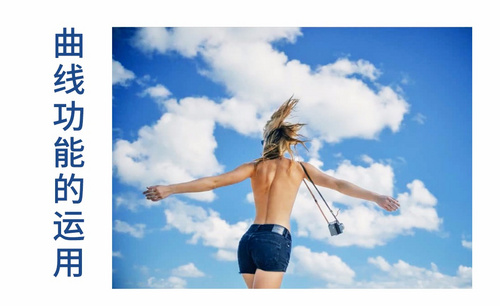cad中心线快捷键如何使用和操作?
发布时间:2021年09月27日 17:53
一般情况下,对称图形都是有中心线的,我们在使用cad软件进行图纸绘制的时候,很多情况下都需要绘制出图形的中心线,但是,如果只是徒手绘制可能就相对麻烦一些,其实,我们可以结合cad中心快捷键完成操作,下边,我们就看看cad中心线快捷键如何使用吧!
1、首先,打开cad软件,进入绘制界面之后,我们画出两个对称结构的图形:圆和长方形,我们使用这两个简单的图形便于演示操作。
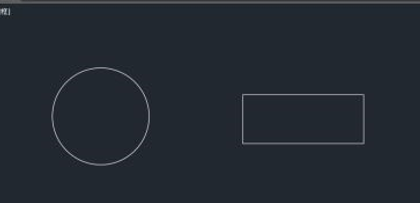
2、这时候,我们可以使用并输入快捷命令LA,出现图层对话框,然后点击新建图层-中心线,我们可以看到,我们可以选择和设置中心线的线型和颜色等。
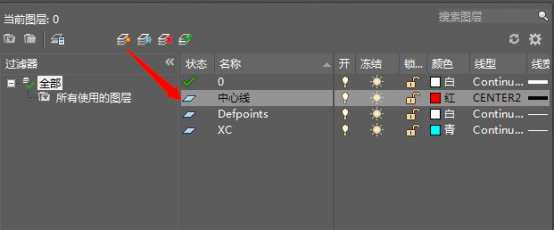
3、双击图层状态栏图标,显示√号时,意味着图层置为当前图层,然后关闭对话框即可。
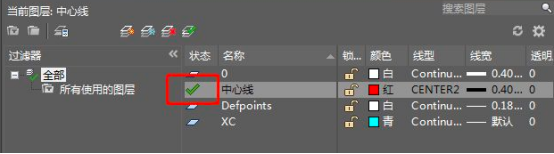
4、接下来,我们标注圆的中心线,输入命令“CM”,空格,选择要标注的圆,空格,我们发现圆的中心线已经出现了。
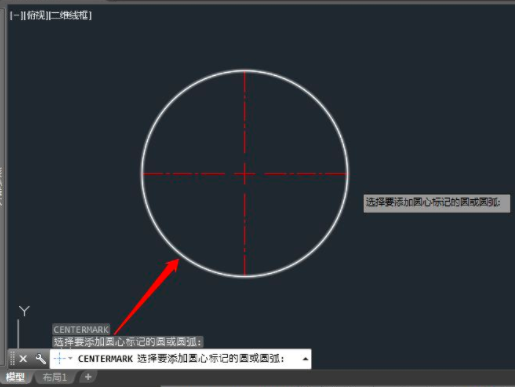
5、然后,标注长方形的中心线,输入命令“CL”,空格,依次选择要标注两平行线,空格,我们发现上下两条平行线的中心线也就轻松出现了。
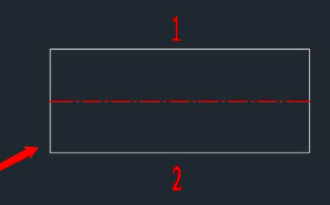
cad中心线的快捷键使用起来很方便,能够使我们的图纸绘制效率得到很大的提高!在使用cad软件的过程中,建议大家尽量多地去掌握和学习使用快捷键,它们确实能够给我们的绘图工作带来不小的便利哦!
本篇文章使用以下硬件型号:联想小新Air15;系统版本:win10;软件版本:AutoCAD2008。